Manual de uso del Apple Watch
- Te damos la bienvenida
- Novedades
-
- Alarmas
- App Store
- Oxígeno en Sangre
- Calculadora
- Calendario
- Control de Cámara
- ECG
- Medicamentos
- Memoji
- Buscador Musical
- News
- Ahora Suena
- Recordatorios
- Remote
- Atajos
- Sirena
- Bolsa
- Cronómetro
- Mareas
- Temporizadores
- Consejos
- Traducir
- Signos Vitales
- Notas de Voz
- Walkie-talkie
- Reloj Mundial
-
- VoiceOver
- Configurar Apple Watch mediante VoiceOver
- Conceptos básicos de Apple Watch con VoiceOver
- Duplicación del Apple Watch
- Controlar dispositivos cercanos
- AssistiveTouch
- Usar una pantalla braille
- Usar un teclado Bluetooth
- Zoom
- Saber la hora con vibraciones
- Ajustar el tamaño del texto y otras configuraciones visuales
- Ajustar la configuración de habilidades motrices
- Configurar y usar el texto en tiempo real (RTT)
- Configuración del audio de accesibilidad
- Escribir para hablar
- Elegir app enfocada de forma automática
- Usar las funciones de accesibilidad con Siri
- La función rápida de accesibilidad
-
- Información importante de seguridad
- Información importante de manejo
- Modificación no autorizada de watchOS
- Información de cuidado de la correa
- Declaración de conformidad de la FCC
- Declaración de conformidad de la ISED Canada
- Información de banda ultraancha
- Información de láser de Clase 1
- Información de residuos y reciclaje
- Apple y el medio ambiente
- Copyright
Traducir texto y voz en el Apple Watch
En la app Traducir ![]() , puedes traducir texto y voz a cualquier idioma compatible. Y en modelos compatibles, también puedes descargar idiomas para traducirlos completamente en un dispositivo, incluso sin conexión a Internet.
, puedes traducir texto y voz a cualquier idioma compatible. Y en modelos compatibles, también puedes descargar idiomas para traducirlos completamente en un dispositivo, incluso sin conexión a Internet.
Cuando viajas a un lugar con un idioma diferente al de tu Apple Watch, Traducir también se muestra como un widget sugerido en la pila inteligente.
Nota: la traducción está disponible para los idiomas admitidos. Consulta el sitio web de disponibilidad de funciones de iOS y iPadOS.
Traducir texto o tu voz
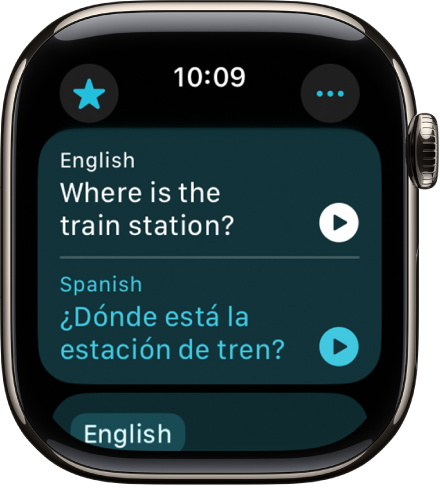
Abre la app Traducir
 en tu Apple Watch.
en tu Apple Watch.Toca el idioma al que quieres traducir el texto seleccionado.
Para intercambiar el idioma, toca
 .
.Toca
 y di una frase.
y di una frase.Para traducir con el teclado, toca
 , desplázate hasta Modo de entrada y, a continuación, elige Teclado.
, desplázate hasta Modo de entrada y, a continuación, elige Teclado.Nota: las palabras se traducen mientras escribes o hablas.
Cuando se muestre la traducción, haz cualquiera de las siguientes acciones:
Reproducir la traducción de audio: toca
 .
.Para escuchar automáticamente la traducción, toca
 y elige Reproducir traducciones.
y elige Reproducir traducciones.Guardar la traducción como favorita: desliza hacia la izquierda y toca
 .
.Eliminar la traducción: desliza hacia la derecha y toca
 .
.
Ver tus traducciones favoritas
Abre la app Traducir
 en tu Apple Watch.
en tu Apple Watch.Toca
 y gira la Digital Crown para ver tus traducciones favoritas.
y gira la Digital Crown para ver tus traducciones favoritas.Para eliminar una traducción de tus favoritas, desliza hacia la izquierda y toca
 .
.
Nota: puedes ver tus traducciones favoritas en la app Traducir de tu iPhone, iPad o Apple Watch si iniciaste sesión en tu cuenta de Apple.
Revisar palabras con varios significados
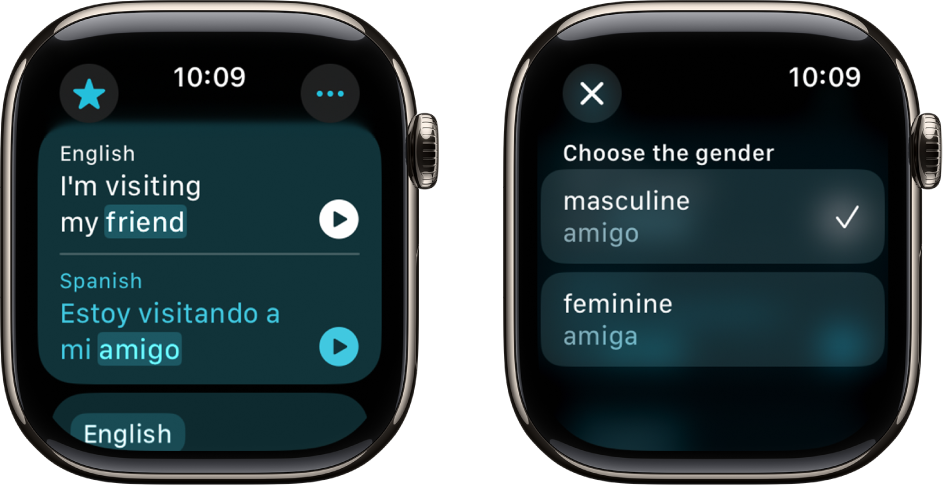
Cuando traduces una palabra que tiene varios significados, puedes elegir el que quieras. También puedes seleccionar traducciones en femenino o masculino para las palabras que tengan variaciones gramaticales de género.
Nota: cuando no se especifica el género, las traducciones adoptan automáticamente de forma predeterminada el género neutro de una palabra.
Abre la app Traducir
 en tu Apple Watch.
en tu Apple Watch.Toca
 y di una frase.
y di una frase.Para traducir con el teclado, toca
 , desplázate hasta Modo de entrada y, a continuación, elige Teclado.
, desplázate hasta Modo de entrada y, a continuación, elige Teclado.Nota: las palabras se traducen mientras escribes o hablas.
Puedes realizar una de las siguientes acciones, si están disponibles:
Elegir un significado diferente: cuando esté disponible, toca la palabra de color claro para seleccionar el significado deseado.
Elegir traducciones con género gramatical: cuando esté disponible, toca la palabra de color claro para seleccionar una traducción femenina o masculina.
Cambiar la configuración de Traducir
Abre la app Traducir
 en tu Apple Watch.
en tu Apple Watch.Toca
 y realiza una de las siguientes acciones:
y realiza una de las siguientes acciones:Reproducir traducciones automáticamente: toca Reproducir traducciones.
Cambia la velocidad de reproducción: toca una velocidad.
Cambiar el modo de entrada: toca Voz o Teclado.